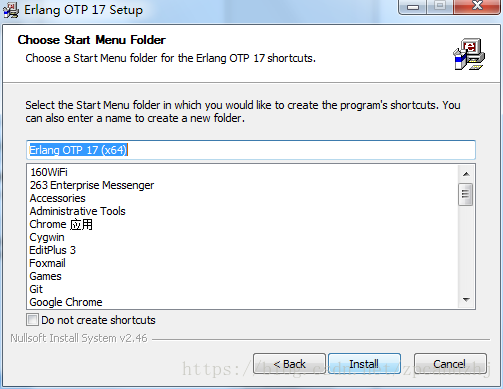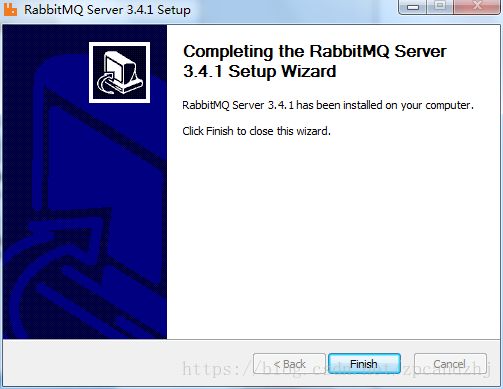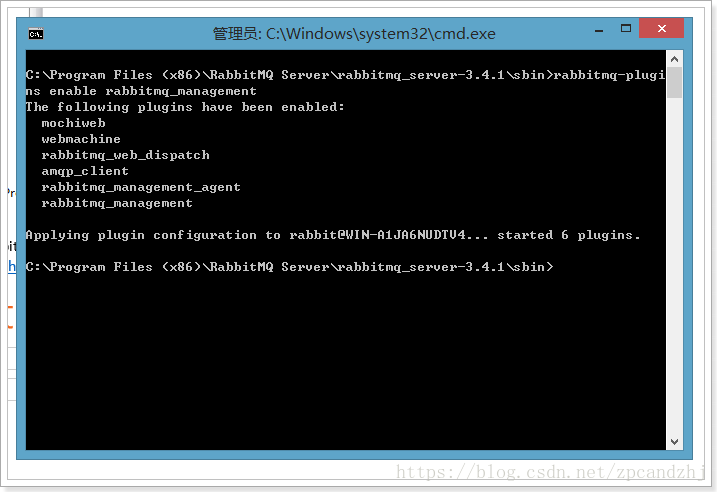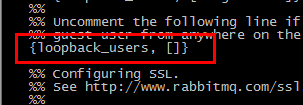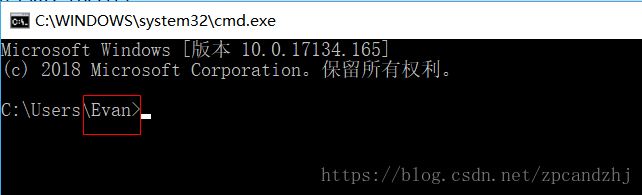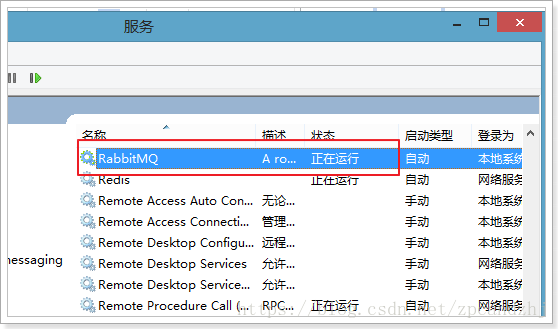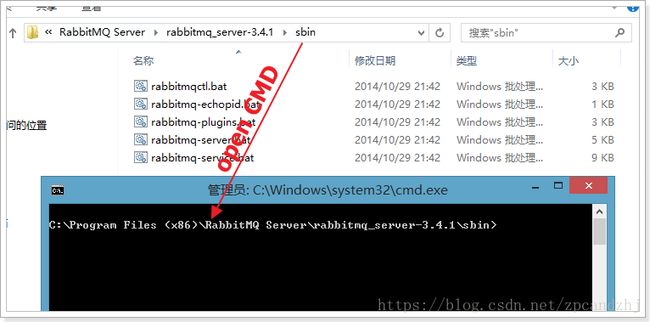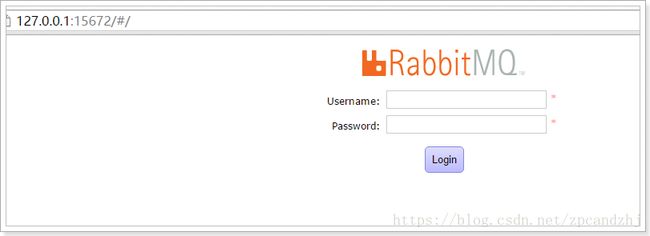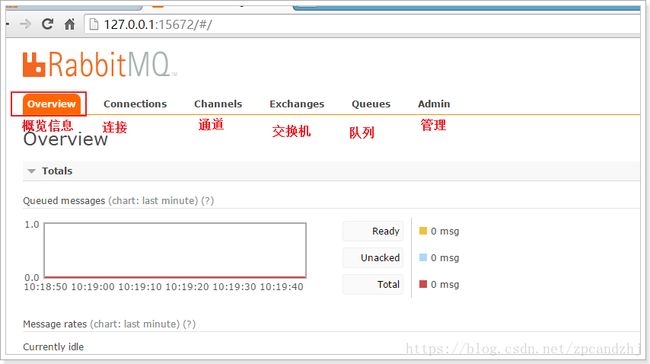RabbitMQ环境搭建(二)~
搭建RabbitMQ环境
1.下载
下载地址:http://www.rabbitmq.com/download.html
2.windows下安装
2.1安装Erlang
下载:http://www.erlang.org/download/otp_win64_17.3.exe
安装:
安装完成。
2.2安装RabbitMQ
安装完成。
开始菜单里出现如下选项:
启动、停止、重新安装等。
2.3启用管理工具
2.3.2进入C:\Program Files (x86)\RabbitMQ Server\rabbitmq_server-3.4.1\sbin输入命令:
rabbitmq-plugins enable rabbitmq_management
这样就启动了管理工具,可以试一下命令:
停止:net stop RabbitMQ
启动:net start RabbitMQ
2.3.3在浏览器中输入地址查看:http://127.0.0.1:15672/
2.3.4使用默认账号登录:guest/ guest
3.Linux下安装
3.1安装Erlang
3.2添加yum支持
cd /usr/local/src/
mkdir rabbitmq
cd rabbitmq
wget http://packages.erlang-solutions.com/erlang-solutions-1.0-1.noarch.rpm
rpm -Uvh erlang-solutions-1.0-1.noarch.rpm
rpm --import http://packages.erlang-solutions.com/rpm/erlang_solutions.asc
使用yum安装:
sudo yum install erlang
3.3安装RabbitMQ
上传rabbitmq-server-3.4.1-1.noarch.rpm文件到/usr/local/src/rabbitmq/
安装:
rpm -ivh rabbitmq-server-3.4.1-1.noarch.rpm
3.4启动、停止
service rabbitmq-server start
service rabbitmq-server stop
service rabbitmq-server restart
3.5设置开机启动
chkconfig rabbitmq-server on
3.6设置配置文件
cd /etc/rabbitmq
cp /usr/share/doc/rabbitmq-server-3.4.1/rabbitmq.config.example /etc/rabbitmq/
mv rabbitmq.config.example rabbitmq.config
3.7开启用户远程访问
vi /etc/rabbitmq/rabbitmq.config
注意要去掉后面的逗号。
3.8开启web界面管理工具
rabbitmq-plugins enable rabbitmq_management
service rabbitmq-server restart
3.9防火墙开放15672端口
/sbin/iptables -I INPUT -p tcp --dport 15672 -j ACCEPT
/etc/rc.d/init.d/iptables save
4.安装的注意事项
4.1推荐使用默认的安装路径
4.2系统用户名必须是英文
Win10改名字非常麻烦,具体方法百度
4.3计算机名必须是英文
4.4系统的用户必须是管理员
如果安装失败应该如何解决:
1、重装系统 – 不推荐
2、将RabbitMQ安装到linux虚拟机中
a)推荐
3、使用别人安装好的RabbitMQ服务
a)只要给你开通一个账户即可。
b)使用公用的RabbitMQ服务,在192.168.50.22
c)推荐
常见错误:
5.安装完成后操作
5.1系统服务中有RabbitMQ服务,停止、启动、重启
5.2打开命令行工具
如果找不到命令行工具,直接cd到相应目录:
输入命令rabbitmq-plugins enable rabbitmq_management启用管理插件
通过默认账户 guest/guest 登录
如果能够登录,说明安装成功。
6.添加用户
6.1添加admin用户
6.2用户角色
1、超级管理员(administrator)
可登陆管理控制台,可查看所有的信息,并且可以对用户,策略(policy)进行操作。
2、监控者(monitoring)
可登陆管理控制台,同时可以查看rabbitmq节点的相关信息(进程数,内存使用情况,磁盘使用情况等)
3、策略制定者(policymaker)
可登陆管理控制台, 同时可以对policy进行管理。但无法查看节点的相关信息(上图红框标识的部分)。
4、普通管理者(management)
仅可登陆管理控制台,无法看到节点信息,也无法对策略进行管理。
5、其他
无法登陆管理控制台,通常就是普通的生产者和消费者。
6.3创建Virtual Hosts
选中Admin用户,设置权限:
6.4管理界面中的功能